Cómo puedo borrar fotos en masa en Facebook?
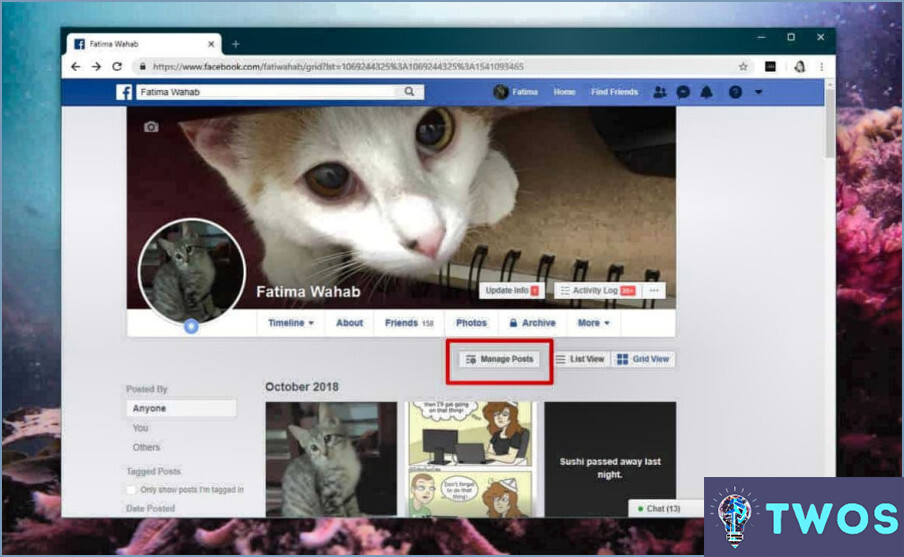
Para eliminar fotos en masa en Facebook, puedes seguir estos sencillos pasos:
- Ve a la página de Facebook donde se encuentran las fotos que quieres eliminar.
- Haz clic en "Fotos" situado en la columna de la izquierda.
- Selecciona el álbum del que quieres eliminar las fotos.
- Una vez dentro del álbum, pasa el ratón por encima de la foto que quieras eliminar y haz clic en el icono de los tres puntos que aparece en la esquina superior derecha de la foto.
- Selecciona "Eliminar" en el menú desplegable que aparece.
- Facebook te pedirá que confirmes la eliminación. Haz clic de nuevo en "Eliminar" para confirmar.
Puedes repetir este proceso para cada foto que quieras eliminar en esa página. Ten en cuenta que este proceso solo elimina una foto cada vez, por lo que si tienes muchas fotos que eliminar, puede llevar algún tiempo.
Si tienes un gran número de fotos que eliminar, Facebook también ofrece la opción de eliminar álbumes enteros a la vez. Para ello, sigue estos pasos:
- Ve a la página de Facebook donde se encuentran las fotos que quieres eliminar.
- Haz clic en "Fotos" situado en la columna de la izquierda.
- Selecciona el álbum que quieres eliminar.
- Una vez dentro del álbum, haz clic en el icono de los tres puntos situado en la esquina superior derecha de la página.
- Seleccione "Eliminar álbum" en el menú desplegable que aparece.
- Facebook te pedirá que confirmes la eliminación. Haz clic de nuevo en "Eliminar" para confirmar.
Ten en cuenta que eliminar un álbum completo eliminará permanentemente todas las fotos de ese álbum, así que asegúrate de que realmente quieres eliminar el álbum completo antes de proceder.
En resumen, para eliminar fotos de forma masiva en Facebook, puedes eliminarlas de una en una seleccionando "Eliminar" en el menú de opciones de cada foto, o puedes eliminar álbumes enteros a la vez seleccionando "Eliminar álbum" en el menú de opciones del álbum.
¿Cómo se seleccionan varias fotos para eliminarlas?
Eliminar varias fotos en un iPhone es un proceso sencillo que se puede hacer de dos maneras. La primera forma es seleccionar varias fotos dentro de la aplicación Fotos. Para ello, pulse sobre la primera foto que desea eliminar y, a continuación, mantenga el dedo sobre la siguiente foto que desea eliminar. Continúa este proceso hasta que hayas seleccionado todas las fotos que quieras eliminar. Una vez seleccionadas todas las fotos, pulse sobre el icono de la papelera situado en la esquina superior izquierda de la pantalla para eliminarlas.
La segunda forma de eliminar varias fotos es abrir cada foto individual y deslizar el dedo hacia la izquierda hasta que se elimine. A continuación, puede seguir deslizando el dedo hacia la izquierda en cada foto hasta que haya eliminado todas las fotos que desea eliminar.
En resumen, la eliminación de varias fotos en un iPhone se puede hacer dentro de la aplicación Fotos seleccionándolas y eliminándolas todas a la vez, o deslizando el dedo hacia la izquierda en cada foto individual para eliminarlas una a una.
Cómo se seleccionan varias fotos en Facebook?
Para seleccionar varias fotos en Facebook, simplemente haz clic en la primera foto que quieras seleccionar. A continuación, mantén pulsada la tecla Mayús y haz clic en la última foto que quieras seleccionar. De este modo, se seleccionarán todas las fotos situadas entre la primera y la última. También puedes seleccionar varias fotos no consecutivas manteniendo pulsada la tecla Control (en PC) o Comando (en Mac) y haciendo clic en cada una de las fotos que quieras seleccionar. Para anular la selección de una foto, sólo tienes que volver a hacer clic en ella. Con estos sencillos pasos, puedes seleccionar fácilmente varias fotos en Facebook y realizar acciones como añadirlas a un álbum o compartirlas con tus amigos.
¿Cuál es la forma más rápida de borrar fotos del iPhone?
Si quieres borrar fotos de tu iPhone rápidamente, hay dos formas sencillas de hacerlo. La primera forma es seleccionar fotos individuales o álbumes y eliminarlos pulsando el círculo rojo con la X blanca dentro. La segunda consiste en pulsar Fotos en la esquina inferior izquierda de la pantalla, pulsar Editar y, a continuación, pulsar el icono de la papelera situado junto a cada foto que quieras eliminar. Ambos métodos son rápidos y eficientes, permitiéndote liberar espacio en tu iPhone en sólo unos pocos toques.
¿Cómo encuentro mis fotos en Facebook?
Para localizar tus fotos en Facebook, tienes que iniciar sesión en tu cuenta en un navegador web. Una vez que hayas iniciado sesión, busca la pestaña "Fotos" en la parte superior de la página y haz clic en ella. Accederás a una página en la que podrás ver todas tus fotos. Si quieres ver una foto en particular, simplemente haz clic en ella y se ampliará. Además, puedes utilizar la barra de búsqueda para encontrar fotos específicas escribiendo palabras clave o frases relevantes. Ya está. Ya puedes acceder fácilmente a todas tus fotos de Facebook.
¿Cómo recupero un álbum en Facebook?
Para recuperar un álbum en Facebook, primero inicia sesión en tu cuenta y haz clic en la pestaña "Fotos". A continuación, haz clic en la pestaña "Álbumes" y selecciona el álbum que deseas recuperar. Una vez elegido el álbum, haz clic en el botón "Editar álbum" e introduce el nombre del álbum y la fecha de creación. Si el álbum fue eliminado, aún puedes recuperarlo desde la carpeta "Eliminados recientemente" en la pestaña "Álbumes". Sólo tienes que seleccionar el álbum y hacer clic en "Restaurar". Recuerda comprobar la configuración de Facebook para asegurarte de que en el futuro se realice una copia de seguridad automática de tus fotos.
¿Qué ha pasado con las fotos de Facebook?
En los últimos años, Fotos en Facebook ha ido desapareciendo gradualmente. En 2023, Facebook anunció que eliminaría esta función para centrarse en otras prioridades. Los usuarios podrán seguir viendo las fotos que hayan subido, pero no podrán añadir nuevas. Facebook recomienda utilizar otras aplicaciones como Instagram o WhatsApp para compartir fotos con amigos y familiares. La medida forma parte del esfuerzo de Facebook por racionalizar sus servicios y dar prioridad a la privacidad de los usuarios. Es importante tener en cuenta que las demás funciones de Facebook relacionadas con las fotos, como las fotos de perfil y de portada, seguirán estando disponibles.
¿Por qué no puedo ver mis fotos en Facebook móvil?
Si tienes problemas para ver tus fotos en Facebook móvil, puede deberse a varias razones. En primer lugar, asegúrate de que has iniciado sesión en tu cuenta de Facebook. En segundo lugar, comprueba que la configuración de tu teléfono permite la descarga automática de imágenes. Para ello, ve a la configuración del teléfono y asegúrate de que la opción "Descargar imágenes" está activada. Si sigues teniendo problemas, prueba a actualizar la aplicación de Facebook o a reiniciar el teléfono.
¿Dónde están mis fotos en Facebook 2023?
Es probable que tus fotos sigan en Facebook en 2023. A pesar del auge de nuevas plataformas de redes sociales, Facebook existe desde hace más de una década y no va a desaparecer pronto. Sin embargo, debido al modelo de negocio de la plataforma, es posible que tus fotos no se muestren tan prominentemente como antes. Facebook seguirá haciendo cambios que beneficien a su cuenta de resultados, aunque eso signifique que tus fotos tengan menos visibilidad. También vale la pena señalar que puedes ajustar tu configuración de privacidad para controlar quién puede ver tus fotos en Facebook.
Deja una respuesta

Artículos Relacionados